
تخصيص نافذة iTunes على الكمبيوتر
قم بتخصيص الطريقة التي تقوم فيها بعرض وتشغيل محتويات iTunes الخاصة بك.
عرض نافذة iTunes بملء الشاشة
للدخول في عرض ملء الشاشة في تطبيق iTunes
 على الـ PC، انقر على
على الـ PC، انقر على  الموجود في الزاوية العلوية اليمنى من نافذة iTunes.
الموجود في الزاوية العلوية اليمنى من نافذة iTunes.لإنهاء عرض ملء الشاشة، انقر على
 في الزاوية العلوية اليسرى من نافذة iTunes.
في الزاوية العلوية اليسرى من نافذة iTunes.
إخفاء أو إظهار الشريط الجانبي
يكون الشريط الجانبي مرئيًا، بشكل افتراضي. لكن يمكنك إخفاؤه.
في تطبيق iTunes
 على الـ PC، اختر عرض > إخفاء الشريط الجانبي أو عرض > إظهار الشريط الجانبي.
على الـ PC، اختر عرض > إخفاء الشريط الجانبي أو عرض > إظهار الشريط الجانبي.
ملاحظة: حتى إذا أخفيت الشريط الجانبي، يظل بإمكانك الوصول إلى جميع عناصر الشريط الجانبي (مثل الأغاني التي تم تنزيلها وقوائم التشغيل) من القائمة المنبثقة التي تظهر على زر المكتبة.
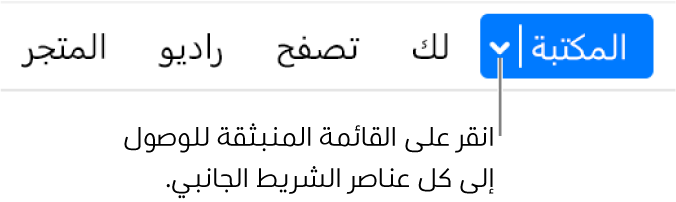
إضافة عناصر إلى الشريط الجانبي المكتبة
يمكنك تخصيص الشريط الجانبي المكتبة في iTunes. على سبيل المثال، ربما تريد رؤية التحديثات الأخيرة في مكتبتك بسهولة.
في تطبيق iTunes
 على الـ PC، اختر عرض > إظهار الشريط الجانبي.
على الـ PC، اختر عرض > إظهار الشريط الجانبي.في الشريط الجانبي، ثبت المؤشر فوق المكتبة، ثم اختر تحرير.
حدد العناصر التي تريد رؤيتها في الشريط الجانبي؛ ألغِ تحديد العناصر التي لا تريد رؤيتها.
انقر على ”تم“.
